Cara Mematikan Fitur Turbo Boost Pada Windows 10 | Nandakoin
Hallo Sobat Gaming, pasti kalian suka game kan? ketika kita bermain game pada laptop pernahkan kalian merasa keyboard kalian terasa panas? nahh itu tandanya device kamu lagi bekerja keras demi performa laptop kamu jadi lancar.
Salah satu penyebab laptop panas adalah Fitur Turbo Boost pada laptop kalian yang membuat laptop menjadi lebih lancar, tapi beberapa dari kalian mungkin risih atau masih belum membutuhkan fitur ini karena membuat suhu laptop kalian naik bukan?.
Tenang saja disini saya akan membagikan "Cara Mematikan Fitur Turbo Boost Pada Windows 10". Bagi kalian pengguna windows 10 kebawah mungkin opsi ini tidak ada tapi boleh dicoba juga!.
Perlu diketahui juga, mematikan fitur turbo boost ini tidak akan berdampak buruk atau merusak laptop kalian. Ini mungkin saja cara merawat laptop kalian tapi dengan efek mungkin laptop kalian tidak secepat sebelum turbo boost dimatikan. Tapi tenang saja, kalian bisa menghidupkan lagi fitur turbo boost saat kalian mau. Jadi itu semua tergantung pemakaian anda karena anda adalah "Pengguna".
Cara Mematikan Fitur Turbo Boost
1.Pertama Kalian Klik kanan ikon baterai di pojok kanan bawah sehingga muncul 2 opsi seperti digambar ini. Pilih Power Options.
2.Lalu akan Muncul Jendela baru, pilih Change Plan Settings seperti digambar.
3.Selanjutnya pilih Change Advance Power Settings.
4. Di jendela baru ini kalian geser kebawah dan cari Processor power management dan buka submenu Maximum Processor State sampai muncul angka persen seperti digambar ini.
5.Sekarang ubah On Battery dan Plugged in menjadi 95%.
6.Dan terakhir silahkan klik
Apply dan
OK.
Mudah bukan? Kalian bisa cek apakah turbo boost sudah nonaktif di task manager dan mungkin kalian bisa coba test bermain game apakah ada penurunan suhu saat bermain game, Seperti contoh saya bermain game Genshin Impact dilaptop dan suhu juga aman.Bila laptop kalian masih terasa panas saya rekomendasikan untuk segera mengganti pasta pada laptop kalian. Semoga Bermanfaat
Tags : Cara Mematikan Fitur Turbo Boost Pada Laptop, Genshin Impact Indonesia, Cara membuat laptop lebih adem, cara mencegah laptop kepanasan, Tips agar laptop tidak panas, cara selain undervolt laptop agar tidak panas.







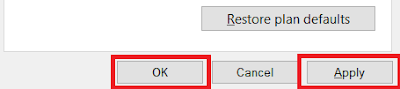









1. Komentar spam, menyertakan Link Aktif dan Alamat Blog tidak akan muncul.
2. Tidak semua pertanyaan sempat atau bisa dijawab.
3. Bagi yang mau tanya, sebelum bertanya, silakan cari dulu di Kotak Pencarian di Sidebar.
Thanks for visiting and the comment :)